Kako instalirati BIOS na AMD GPU
Drugi Korisni Vodič / / August 04, 2021
Reklame
Bez grafičke kartice ne možemo zapravo zamisliti vizualne poslastice na video igrama ili druge intenzivne zadatke na našem računalu. Uglavnom igraća računala zahtijevaju prilično moćne i napredne grafičke procesore za grafičko prikazivanje bez ikakvog znojenja. S povećanom količinom potražnje za GPU-ima, igraća računala postala su jača nego ikad. Međutim, ponekad igrači s ekstremnim performansama mogu zahtijevati više energije nego overclocking GPU-a. U tom scenariju, BIOS treperenje dolazi na svjetlo. Ovdje smo podijelili korake za bljeskanje BIOS-a na AMD GPU-u.
Budući da je igranje na računalu krajnje, neki korisnici uvijek žele svaki novčić od svog hardvera za nepobjedivo performanse u svakoj igri ili čak u drugim grafički intenzivnim radovima poput uređivanja video zapisa, uređivanja fotografija, prikazivanja, streaminga, i više. Dakle, uvijek tražimo 'overclocking' našeg CPU / GPU-a od zadane brzine takta do maksimalne brzine za vrhunsko igračko iskustvo.
Ali ako želite više performansi osim overclockinga, trebat će vam da BIOS treperi jednostavnom riječju. Iako je overclocking dovoljno jednostavan, bljeskanje BIOS-a nije tako lako i ne bi trebalo biti.
Odricanje: Imajte na umu da ste isključivo vi odgovorni za ono što radite ili što ste učinili sa svojom GPU karticom. Ovo nije namijenjeno svim PC igračima vani, a ima i prednosti i nedostatke. Dakle, nećemo poticati sve vas da se pridržavate ove metode, osim ako niste nakaza za PC igre ili ako želite dodatni dio overkloka preko bljeskalice BIOS-a.
Sadržaj
- 1 Što je GPU BIOS?
- 2 Zašto GPU BIOS treperi?
-
3 Kompatibilne grafičke kartice za treptanje BIOS-a
- 3.1 Preduvjeti:
-
4 Kako instalirati BIOS na AMD GPU
- 4.1 Potrebni alati / datoteke:
- 4.2 Korak 01: Izrada sigurnosne kopije pomoću GPU-Z
- 4.3 Korak 02: Upotrijebite ATIFlash
- 4.4 Korak 03: Flash novi VBIOS
- 4.5 Što je sljedeće?
Što je GPU BIOS?
Dakle, BIOS je kratica od "Osnovni ulazno / izlazni sustav". To je u osnovi program koji radi na mikroprocesoru računala kako bi pokrenuo računalni sustav nakon uključivanja. Također upravlja protokom podataka između operativnog sustava računala i povezanih uređaja / perifernih uređaja kao što su miš, tipkovnica, video adapter, HDD / SSD, pisač itd.
Reklame
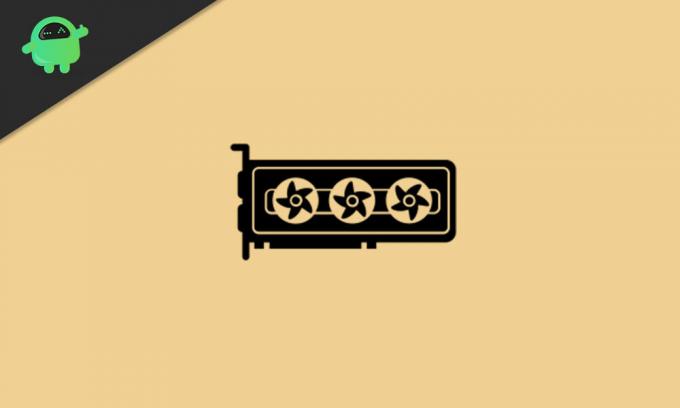
Dok GPU znači "Grafička procesna jedinica" što je ono što se prikazuje na zaslonu računala. Sada je GPU BIOS poznat i kao „VBIOS“ ili „VGA BIOS“. Jednostavno rečeno, GPU BIOS je program ili firmware grafičke kartice koji neometano radi s hardverom računala, RAM-om, procesorom itd. Za vrhunske performanse. Sadrži i GPU takt, brzinu ventilatora, napon, isporuku snage i još mnogo toga.
Stoga, čak i nakon overclockinga ili intenzivnog korištenja grafičke kartice na računalu, vaša GPU kartica neće se lako dobiti u prosjeku opečen ili neispravan jer se program BIOS brine za vaš GPU ograničavajući protok snage i napon frekvencija itd. Međutim, nakon bljeskanja BIOS-a na vašoj grafičkoj kartici moći ćete podići ograničenja napona vašeg GPU-a radi veće brzine overclockinga.
Zašto GPU BIOS treperi?
Uglavnom postaje koristan u ekstremnom overclockingu GPU-a. Obično overclocking GPU kartice pomoću overclocking alata posao obavlja učinkovito. Međutim, postoje neki napredni i žestoki igrači koji žele ekstremnu razinu overclockinga. Dakle, bljeskanje BIOS-a na grafičkoj kartici će biti korisno.
U drugom smislu, u osnovi prepisujete novi firmware na GPU-u bljeskajući BIOS koji će ponuditi nove vrijednosti takta jezgre, takta memorije, ograničenja napona, ograničenja snage itd. Dakle, sve nove vrijednosti u sustavu GPU-a definitivno će povećati performanse više od pukog overclockinga.
Reklame
Obavezno pročitati:Ispravite NVIDIA upravljački program koji nije kompatibilan s ovom verzijom sustava Windows
Kompatibilne grafičke kartice za treptanje BIOS-a
Većina AMD-ovih grafičkih kartica poput AMD Radeon RX Vega 56, Radeon RX 5700 i više modela vrlo su popularni među korisnicima GPU-a za bljeskanje BIOS-a. Najbolje je to što većina AMD-ovih GPU-a ima iste PCB-ove kao i veće verzije poput RX Vega 64 i RX 5700 XT. Ukratko, korisnici mogu lako dobiti iste taktove jezgre i razinu performansi kao i vrhunski GPU-ovi.
Preduvjeti:
- Provjerite imate li snažni PSU (jedinica za napajanje) za obradu overclockinga GPU-a.
- Provjerite je li vaš CPU ormar dobro prozračen i da ventilator za hlađenje CPU / GPU radi ispravno. Protok zraka treba pravilno održavati.
- Imajte na umu da vaša grafička kartica ima dual-BIOS opciju. Većina viših slojeva grafičkih procesora nudi dual-BIOS sustav samo iz sigurnosnih razloga. (Neobvezno)
- Pregledajte neke recenzije na mreži o određenom modelu grafičke kartice bez obzira radi li bljeskanje BIOS-a ispravno ili ne. Ako prosječni rezultat nije zadovoljavajući pri redovnoj upotrebi, ne biste trebali ići s BIOS-om koji treperi.
- Također, pobrinite se da nastavite pratiti izvedbu i ponašanje grafičke kartice nakon bljeskalice BIOS-a jer se u nekim slučajevima bljeskalni grafički procesori mogu ponašati neočekivano.
- Trebali biste napraviti sigurnosnu kopiju GPU BIOS-a. Vodič ćete pronaći u nastavku.
Kako instalirati BIOS na AMD GPU
Ovdje ćemo u ovom vodiču razgovarati o AMD Radeon RX Vega 56 (na primjer) i na njemu ćemo treptati RX Vega 56 BIOS. Dakle, provjerimo potrebne alate u nastavku.
Potrebni alati / datoteke:
- Preuzmite ATIFlash Tool (Alat za treperenje za AMD grafičke procesore)
- Preuzmite TechPowerUp GPU-Z
- Datoteka sigurnosne kopije postojećeg GPU BIOS-a (sigurnosna kopija pomoću GPU-Z ili ATiFlash Tool)
- Novi ciljni BIOS
Korak 01: Izrada sigurnosne kopije pomoću GPU-Z
- Instalirajte GPU-Z na svoje računalo i pokrenite ga.
- Zabilježite bazu i povećajte brzinu takta GPU-a.
- Kliknite ikonu Dijeli (strelica) pored verzije BIOS-a.
- Kliknite "Spremi u datoteku ..." na računalu. (Obavezno spremite istu datoteku na dva različita mjesta kao sigurnosnu kopiju)
Korisnici Radeon RX Vega:
Reklame
- Vidjet ćete vrstu memorije kao HBM2 s imenom proizvođača.
- Potrebno je bljesnuti BIOS na Vega kartici ako ima Samsung HBM2 tip memorije.
- Dok drugi proizvođači ne nude uspješne bljeskalice. Ako bljeskate 5700 kartica, trebali biste preskočiti provjeru memorije.
Korak 02: Upotrijebite ATIFlash
- Nakon preuzimanja izvucite zip datoteku ATIFlash.
- Zatim idite u izvađenu mapu i otvorite datoteku ‘amdvbflashWin.exe’ kao administrator.
- Sada će se na zaslonu pojaviti sučelje ATIFlash.
- Ovdje možete vidjeti trenutnu verziju VBIOS, novu verziju VBIOS, naziv datoteke, informacije o sustavu i još mnogo toga.
- Kliknite "Spremi" da biste iz sigurnosnih razloga na računalu napravili još jednu sigurnosnu kopiju trenutne VBIOS verzije.
Korak 03: Flash novi VBIOS
- Kliknite "Učitaj sliku" na alatu ATIFlash.
- Odaberite preuzeti / novi VBIOS s računala.
- Sada možete vidjeti detalje "Novi VBIOS"> Kliknite "Program".
- Pričekajte da se postupak dovrši> Po završetku ponovo pokrenite računalo.
- Napokon, ponovo pokrenite ATIFlash alat i novoproširene detalje VBIOS-a možete vidjeti kao trenutne.
- Uživati!
Što je sljedeće?
- Pa, nakon što provjerite novu verziju VBIOS-a, trebali biste prvo testirati neke parametre radi li bljeskanje BIOS-a ispravno ili ne.
- Prije svega, testirajte veće overklokove za performanse i stabilnost.
- Drugo, provjerite i područje pregrijavanja.
- Treće, pokrenite GPU stres test koristeći neke od uobičajenih alata za usporedbu koji ćete pronaći na mreži.
Sada, ako u slučaju da bilo koji od ovih parametara utječe na grafičke performanse, trebali biste se vratiti na prethodnu verziju VBIOS-a pomoću alata ATIFlash. Da se prisjetimo, na računalu ste već napravili sigurnosnu kopiju prethodne verzije VBIOS-a. Napraviti to:
- Pokrenite ATIFlash Tool> Učitajte sigurnosno kopiranu verziju VBIOS s računala koje ste ranije spremili.
- Kliknite na 'Program'> Po završetku ponovo pokrenite računalo.
- Uspješno ste se vratili na prethodnu verziju VBIOS-a.
To je to, momci. Pretpostavljamo da vam je ovaj vodič bio koristan. Za daljnja pitanja možete komentirati u nastavku.
Subodh voli pisati sadržaj bez obzira na to je li povezan s tehnologijom ili neki drugi. Nakon godinu dana pisanja na tehnološkom blogu, postaje strastven prema tome. Obožava igrati igrice i slušati glazbu. Osim blogova, ovisan je o igračkim računalima i curenju pametnih telefona.



